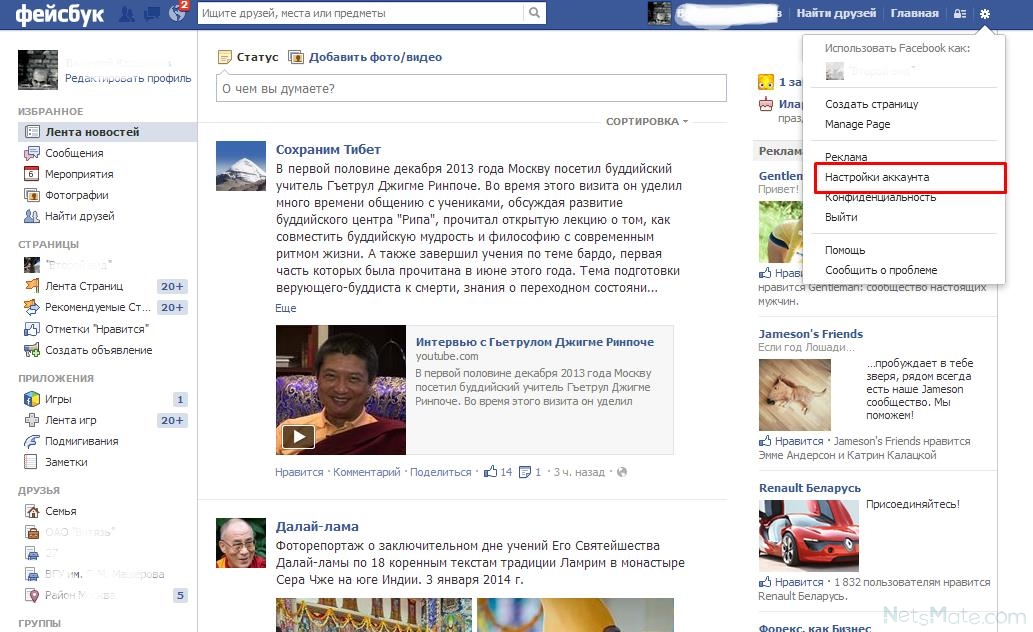Что делать, если забыл пароль от Facebook. Восстанавливаем доступ
Доступ на вашу страницу в Фейсбуке защищен паролем. Существует две основных проблемы, связанные с паролем: вы его забыли или не уверены в надежности и хотите поменять.
Твитнуть
На главной странице входа в «Фейсбук» в верхнем правом углу вы увидите иконку «Забыли пароль?». Нажав на нее, вы увидите просьбу ввести свой e-mail или телефон для поиска вашего аккаунта, если вы его не указали.
Если пользователь Фейсбука забыла пароль (или пользователь-мужчина забыл пароль на Facebook), но не забыла (или забыл) название своего аккаунта, он сразу же перейдет к следующему шагу.
После того, как ваш аккаунт найден, вам предложат выбрать один из способов как восстановить пароль в Фейсбук:
- Отправка электронного сообщения на адрес электронной почты, который указан в вашем аккаунте.
- Отправка СМС на указанный в аккаунте номер мобильного телефона.

Соответственно, если вы выбрали восстановить пароль в социальной сети отправкой сообщения на электронную почту, вам будет выслан код (но не freeroll пароль), который вы будете должны внести в появившееся окно:
На почту же вы получите такое сообщение:
Введите полученный код на странице восстановления:
и вы попадете на форму введения нового варианта:
и вводите его
После этого вы попадаете на свою страницу. На почту вы получите соответствующее уведомление.
Похожая схема действует при восстановлении через СМС, только соответствующие уведомления будут приходить к вам на телефон.
Восстановление пароля
Вам потребуется восстановление и в случае, если пароль сброшен, а аккаунт заблокирован службами ФБ. Если у Фейсбука появляется подозрение, что ваш аккаунт неправомочно используется третьим лицом, т.е. взломан, ваш аккаунт будет блокирован. В этом случае вам также придется узнать, как сменить пароль в Фейсбук, чтобы восстанавливать аккаунт (в этом случае это то же самое, что и сменить пароль на вашей странице).
Как изменить пароль в Facebook
Изменить пароль на сайте можно при первом желании в любое время. Некоторые люди время от времени меняют его для профилактики, но в основном он добровольно меняется, если появились подозрения в том, что пароль может быть известен кому-то еще, либо если получили соответствующее уведомление.
В том, как поменять пароль в Фейсбук, нет ничего сложного. Чтобы поменять пароль от страницы в Фейсбуке, войдите в меню настроек на главной странице, выберите пункт «Настройка аккаунта»:
Далее в открывшемся окне выберите «Пароль» — «Редактировать»:
После этого вы сможете ввести новый:
Как узнать пароль от Facebook
Многие пытаются, как только возникли проблемы с паролем: забыт, взломан и прочее, получить новый или узнать старый.
Это невозможно.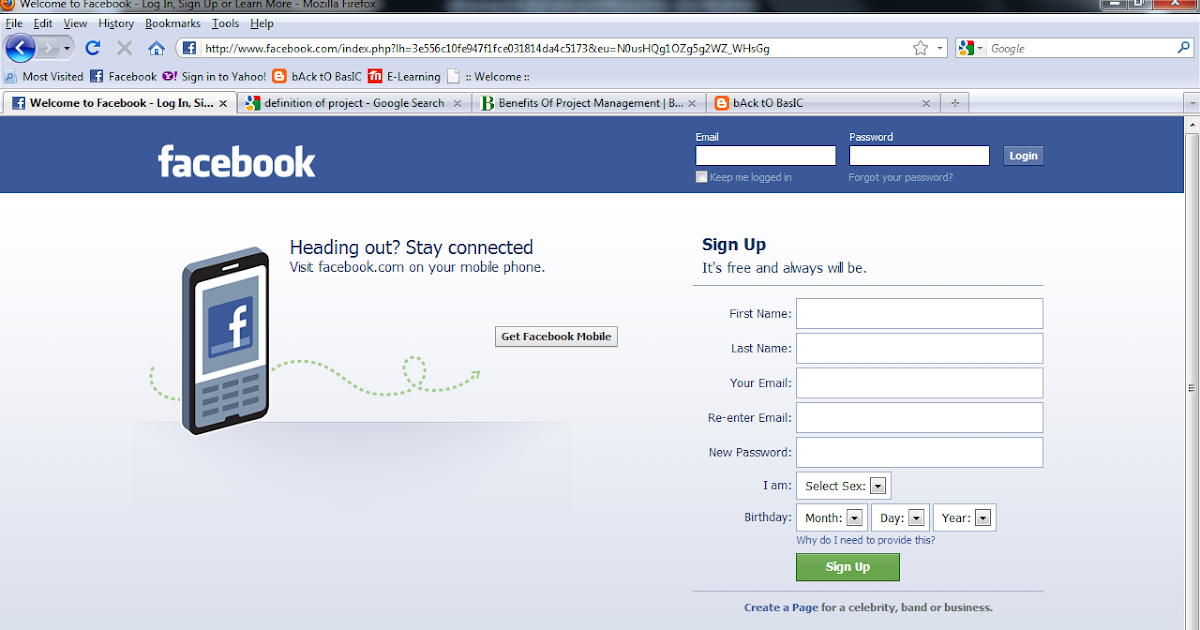 Службы Фейсбука не высылают новый вариант. В любом случае, когда вы не можете получить доступ к своему аккаунту из-за проблем с паролем, вы сможете только назначить его заново, а не узнать пароль от аккаунта или получить новый. Это более безопасный способ управления паролем, чем высылка текущего — доступ к нему может быть получен третьей стороной, и вы будете параллельно с кем-то знать свой пароль и не подозревать об этом, пока этот факт не станет явным.
Службы Фейсбука не высылают новый вариант. В любом случае, когда вы не можете получить доступ к своему аккаунту из-за проблем с паролем, вы сможете только назначить его заново, а не узнать пароль от аккаунта или получить новый. Это более безопасный способ управления паролем, чем высылка текущего — доступ к нему может быть получен третьей стороной, и вы будете параллельно с кем-то знать свой пароль и не подозревать об этом, пока этот факт не станет явным.
Автор: Евгений Винокуров
Твитнуть
КОММЕНТАРИИ
Регистрация в Facebook и вход на свою страницу
Первое, что нужно помнить – собственная безопасность. Чрезмерно подробной информацией могут воспользоваться мошенники или просто посторонние личности. Даже выставив ограничение « Только для друзей », нельзя быть уверенным, что видеть информацию будут только они. Профиль видимый и для злоумышленников и правоохранительных органов. Кроме того, чем глубже раскрыть свои предпочтения и интересы, тем больше рекламы будет приходить в профиль. Фейсбук оснащен ботами, распознающими приоритетные для пользователя запросы.
Кроме того, чем глубже раскрыть свои предпочтения и интересы, тем больше рекламы будет приходить в профиль. Фейсбук оснащен ботами, распознающими приоритетные для пользователя запросы.
Оформление «Моей страницы» Фейсбука
Грамотно оформить личную страницу фейсбука не так и сложно. Особенно это важно тем, кто использует собственную страницу для знакомства или собственного бизнеса.
Успешно совершив вход в аккаунт Фейсбук, откроется начальная страничка с приветствием и «Лентой новостей» , где постоянно обновляются последние записи знакомых. Можно просмотреть оценки, оставленные записи других пользователей, выставить собственную оценку или комментарий, поделится ими, а нажав на аватар — перейти на страницу этого человека. Здесь можно отметиться, добавив собственное сообщение, прикрепить фотографию или видео, которое тоже увидят люди обозначенного круга.
Чтобы открыть в Facebook «Моя страница» — вход в социальную сеть нужно найти в верхнем меню (значок с собственным ником). Появится публичный раздел профиля с информацией обо всем, что было сделано в последнее время: размещение фото, видео, поставленные лайки, новые друзья и подписки.
Появится публичный раздел профиля с информацией обо всем, что было сделано в последнее время: размещение фото, видео, поставленные лайки, новые друзья и подписки.
Оформление «Моей страницы» обязательно начать с установки аватара. Нужно подобрать красивую и презентабельную фотографию. Для этого:
Теперь можно подобрать фото для обложки, фона шапки страницы, расположенной вверху страницы рядом с аватаром. Для это нажать на « Добавить фото обложки» , после чего загрузить с компьютера фотографию, соответствующую размерам окна.
Вот пример настройки фона личной страницы Фейсбука.
Раздел «Хроника» появится в профиле пользователя не сразу. Выполнен в виде трёх вкладок «Статус» , «Фото видео» , «Событие из жизни» отражающих основные позиции, некоторые детали, а также значимые события из жизни. Всё это вводится по желанию, но в качестве дополнительной информации будет очень полезно.
Для назначения пользователей, которые смогут посмотреть информацию из раздела «Хроника» или наоборот, ограничения доступа, имеются опции настройки для каждого сообщения или размещённого фото/видеоматериала.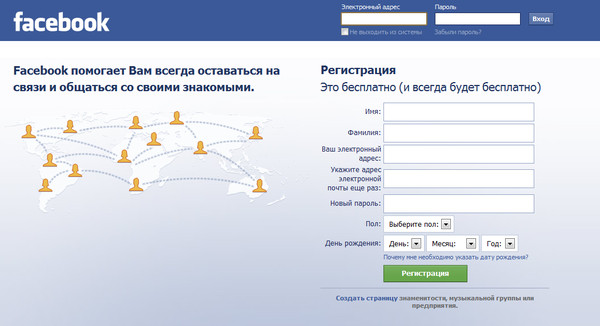
«Информация» — раздел личной страницы, который можно заполнить полезной, интересной информацией, которая поможет найти других людей.
Теперь можно отыскать человека по дополнительным параметрам поиска в разделе «Найти друзей».
Главная «Моей страницы» социальной сети Фейсбука
Переход осуществляется с помощью кнопки «Главная» , расположенной возле имени в верхнем меню. В административной панели слева лежат все необходимые инструменты для работы со страничкой.
Вот что можно изменить/сделать в приведённых разделах:
- в разделе «Редактирование профиля» можно откорректировать введённые сведения профиля и их доступность к просмотру для разных лиц, в том числе и случайных. Каждый пункт снабжен дополнительным меню по установке степени доступности этой информации для гостей (конфиденциальность;
- «Друзья» представляют всех пользователей, с которыми имеются связи в сети и ссылки для прямого входа на страницу Фейсбука;
- «Приложения» очень разнообразный отдел, где расположен подраздел «Игры» , дополнительные инструменты и функции для работы и оформления «Моей страницы» социальной сети.
 Особенно они будут полезны для людей, только знакомящихся с сетью;
Особенно они будут полезны для людей, только знакомящихся с сетью; - «Страницы» — здесь расположены разделы с рекомендуемыми популярными информационно-развлекательными страницами, а так же известных людей. Можете подобрать наиболее подходящую по интересам для себя группу сети и она будет всегда отображаться в виде новостей в ленте. Можно создать и оформить личную;
- имеется возможность создать собственное сообщество в разделе «Группы» .
Добавление друзей и запросы на добавление в друзья в сети Фейсбук
Пользуясь активно в Фейсбук «Моя страница», вход на которую описан выше, многие сталкиваются с различными проблемами, связными с добавлением друзей в сети Фейсбук. Появляются вопросы типа: «На странице фейсбука не видно, что друг добавил в друзья»
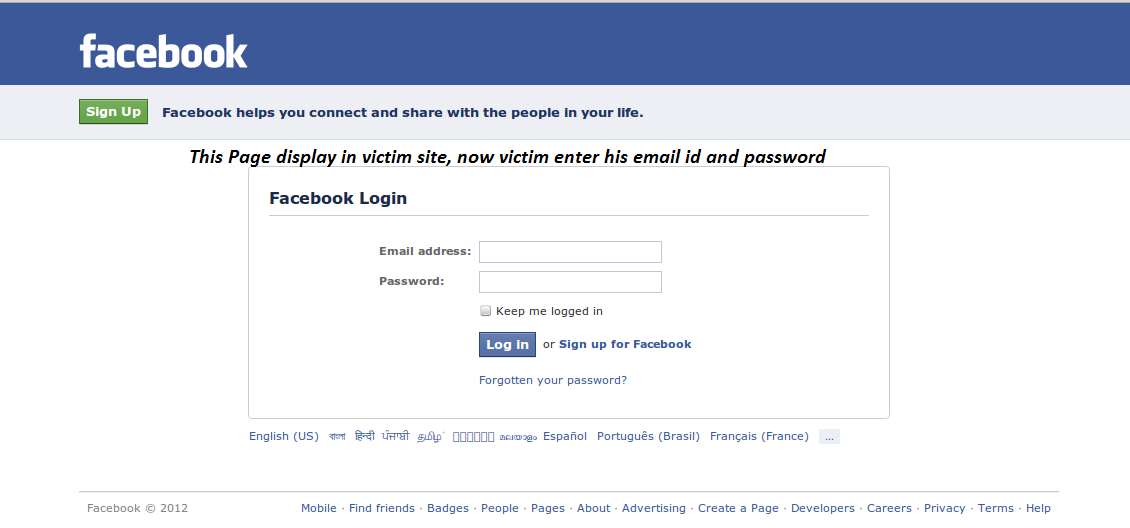 д.
д.Для ответа на все эти вопросы был создан специальный раздел в
Я покажу вам, как зарегистрироваться в Фейсбук бесплатно, за несколько минут. Для создания аккаунта нужно, только:
- чтобы вы были не моложе 13 лет,
- имели свой электронный почтовый ящик (e-mail).
Кстати, если у вас нет еще почтового ящика, то вы можете открыть его самостоятельно, с помощью моего урока по созданию электронного адреса на майле .
Как зарегистрироваться в Фейсбук бесплатно, без номера телефона
Для регистрации в фейсбук, заходим на официальный сайт, на страницу регистрации: facebook.com/r.php
Сайт откроется на русском языке. Однако, если, по какой-то причине, ваш язык будет определен неверно, тогда, достаточно, внизу страницы нажать ссылку Русский — и страница тут же русифицируется.
Регистрационная анкета находится, на главной странице. Регистрацию начинаем, прямо сейчас! Правильность написания ваших имени и фамилии никто проверять не будет, однако, если вы регистрируетесь с благими намерениями, то, нет смысла скрывать своё имя. Большинство политиков, артистов и других публичных людей, регистрируются в фейсбуке под реальными именами.
Большинство политиков, артистов и других публичных людей, регистрируются в фейсбуке под реальными именами.
В следующее поле нужно ввести e-mail, или номер своего мобильного телефона. Обращаю внимание, что указывать нужно действующий e-mail. Этот e-mail будет необходим вам для входа в Facebook. Зарегистрировать на один e-mail можно только один аккаунт в Фейсбуке. Кстати, Facebook еще лояльно относится к отсутствию мобильного телефона. Большинство социальных сетей не хотят, даже, регистрировать без этого атрибута современности.
Как только вы впишете e-mail адрес, тут же откроется еще одно поле ниже, в которое нужно повторно внести тот же электронный почтовый адрес.
Пароль должен содержать не менее 6 символов, в том числе цифры, буквы и знаки пунктуации. Для безопасности, пароль для Facebook должен отличаться от других паролей, которые вы используете в Интернете.
Дату рождения выбираете из списка, пол — путем переключения кнопки.
Заполнив анкету и проверив введенные вами данные, нажимаете зеленую кнопку Создать аккаунт .
Появится сообщение, предлагающее подтвердить свой электронный адрес, который вы указали при создании аккаунта в Facebook. При этом, нужно ввести пароль от вашего почтового ящика. Тогда фейсбук сможет составить список всех ваших контактов из почтового ящика и предложит добавить их в друзья.
В почтовый ящик придет письмо с кодом подтверждения от Facebook:
В этом письме есть цифровой код, однако, вводить его, скорее всего, не потребуется. Достаточно нажать синюю кнопку Подтвердите свой аккаунт и, дело сделано!
Появляется сообщение: Аккаунт подтвержден. Нажимаете кнопочку ОК
Вы в своем новом аккаунте в Facebook! Можете нажать кнопку Запомнить пароль — ОК 1 и, при следующем заходе, вместо ввода пароля, вам будет достаточно нажать на своё фото. Только, не забудьте, сейчас, добавить это фото!
Нажав кнопку Далее 2
займитесь добавлением друзей. Это не сложно. Вы заполняете информацию: в каком городе родились, в какой школе учились, какой ВУЗ закончили, где живете, а, Фейсбук будет старательно предлагать вам возможных друзей. Вам останется только выбирать: кто друг, а кто — не друг! Думаю, что в этом вопросе вы и без меня справитесь. Единственное, я покажу, как в следующий раз зайти на свою страницу и убедиться, что вы зарегистрировались в фейсбуке правильно.
Вам останется только выбирать: кто друг, а кто — не друг! Думаю, что в этом вопросе вы и без меня справитесь. Единственное, я покажу, как в следующий раз зайти на свою страницу и убедиться, что вы зарегистрировались в фейсбуке правильно.
Как найти вход в фейсбук новичку
Для того, чтобы совершить вход в фейсбук, нужно зайти на официальный сайт этой социальной сети.
На сегодняшний день без фейсбука не мыслят своих будней и праздников миллионы людей по всему миру. Для многих из нас рабочее утро начинается со входа в фейсбук, и мы уже не в силах отказаться от возможности просматривать фотографии и видео, вступать в сообщества, общаться с людьми, заводить новые знакомства и даже зарабатывать.
Если вы тоже так хотите, давайте прямо сейчас рассмотрим, как войти в Facebook с разных устройств.
Вход в Facebook с компьютера
Для входа нужно выполнить такие шаги:
Иногда пользователи жалуются: не могу зайти на свою страницу в Фейсбуке. Первое, что нужно сделать в таком случае – убедиться в правильности занесенных данных. Электронная почта, номер телефона и пароль должны быть указаны именно те, которые вы вводили во время регистрации.
Электронная почта, номер телефона и пароль должны быть указаны именно те, которые вы вводили во время регистрации.
Если это не помогло устранить проблему, то нужно сбросить пароль. Для чего переходим на страницу Найдите свой аккаунт . Здесь указываем электронную почту, номер телефона, имя и фамилию, все данные должны быть связаны с вашим аккаунтом. Далее нажимаем на Поиск . После этого необходимо следовать указаниям сайта.
Также может случиться такое, что Фейсбук вас заблокировал. Случится это может по нескольким причинам: вы нарушили правила пользования сайта, вас взломали и нарушили правила за вас или же вас заблокировали ошибочно. В таком случае не стоит паниковать, но терпения придется набраться, ведь нужно отправить запрос на восстановление страницы. Это может занять некоторое время.
Как зайти на сайт Фейсбук с мобильных устройств
Пользователи разных операционных систем могут загрузить приложение Facebook Моя страница на свой смартфон или планшет через магазин. При помощи данной программы вы сможете осуществлять вход на Фейсбук не через браузер, что намного удобней. Для устройств на IOS нужно зайти в , для смартфонов и планшетов на Android – в .
При помощи данной программы вы сможете осуществлять вход на Фейсбук не через браузер, что намного удобней. Для устройств на IOS нужно зайти в , для смартфонов и планшетов на Android – в .
После того как скачали приложение, необходимо найти его на своем главном экране и открыть. Первое, что вы увидите после входа в приложение – окно для авторизации. Здесь вам нужно ввести адрес электронной почты или номер телефона в верхнем поле и пароль от странички в нижнем поле. Должны быть использованы те данные, которые вы вводили во время регистрации. После ввода всех данных для авторизации нажимаем на клавишу Войти , и можем пользоваться социальной сетью.
Если вы вдруг забыли пароль, то необходимо нажать на ссылку Забыли пароль , она находится под полем для входа. После этого выполняем несколько простых шагов, а именно вводим почту или номер телефона. Вам придет либо письмо со ссылкой, либо СМС с паролем для восстановления. После чего вводим новый пароль.
Когда вы зайдете в приложение второй раз, то вход в Фейсбук на свою страницу будет совершен автоматически.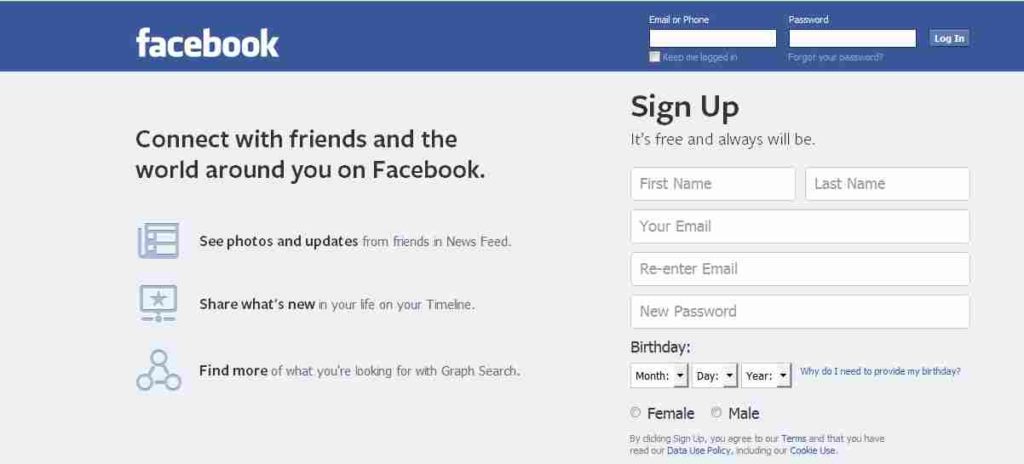 Если же вы не желаете находиться в системе постоянно, то через меню необходимо выйти из своей страницы.
Если же вы не желаете находиться в системе постоянно, то через меню необходимо выйти из своей страницы.
Как вы уже успели убедиться, зайти на свою страничку в Фейсбуке проще простого, и сделаете вы это гораздо быстрее, чем читали данную заметку.
Заходите в yadex.ru или google.ru, набрать в поисковике facebook или фэйсбук. Можно не входить в поисковую систему, а в строке адреса набрать слово, которое мы ищем, в данном случае фэйсбук. Первым в результате поиска отображается вход на страницу социальной сети facebook. У нас в примере показано как зайти через поисковую службу google.
Кроме результатов поиска, первым показываются рекламные блоки со входом на главную страницу Facebook. С правой стороны вам покажут описание социальной сети.
Если вы зашли на facebook и там сразу загрузилась чужая страничка – брата, сестры, мамы, папы, друга. Вам нужно выйти из нее. В правом верхнем углу нажать на стрелочку (1), появится меню, нажать выйти (2).
Когда требуют отправить смс при входе на страницу в Фейсбуке, не отправляйте смс.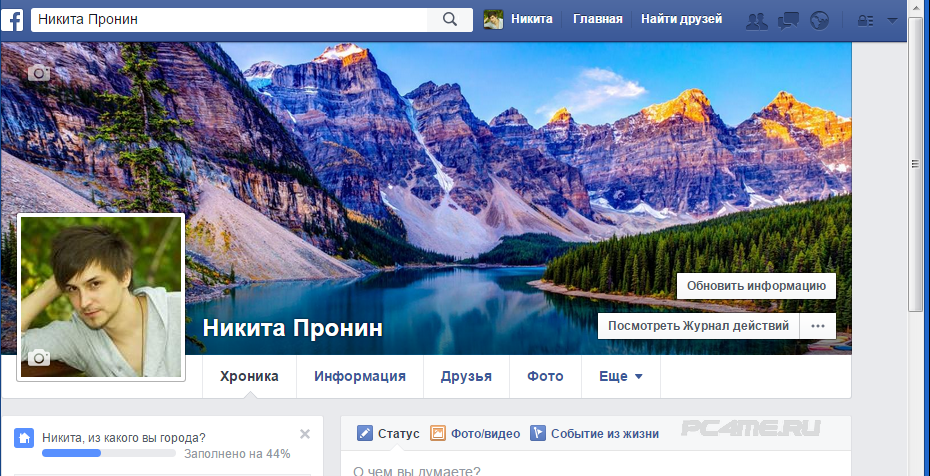 Потому что со счета снимут деньги, а войти на страницу так и не получится. Поэтому проверяйте на вирусы компьютер после требования отправить смс. Желательно .
Потому что со счета снимут деньги, а войти на страницу так и не получится. Поэтому проверяйте на вирусы компьютер после требования отправить смс. Желательно .
Если остались вопросы и нерешенные проблемы, то рекомендую вам оставить комментарий или задать .
Статья обновлена и дополнена: 15.09.2016 года.
Социальная сеть Фейсбук становится все популярней среди отечественных пользователей. Некоторые аналитики уверены, что она со временем может даже превзойти по популярности знаменитые и , особенно если упростит свой замысловатый интерфейс. Пользователи, попадающие сюда впервые, чувствуют себя неуютно и подчас просто закрывают страницу, так и не зарегистрировавшись. А те, кто остался, не жалеют об этом, ведь ориентироваться в социальной сети не так и сложно.
Вход в «мою страницу» сети Фейсбук
Вход в социальную сеть находится по адресу . Наберите его в адресной строке, и вы сможете создать свой аккаунт, пройдя регистрацию.
При наличии аккаунта, войдите в сеть, набрав пароль и номер телефона/почтового адреса. Форма входа в Фейсбук находится вверху главной страницы.
Если вы не хотите покидать социальную сеть, поставьте в специальном поле галку. В противном случае, вы каждый раз должны набирать личные данные.
При отсутствии аккаунта, зарегистрируйтесь. Кнопка регистрации рядом с входом на личную страницу, а как это сделать, подскажет простая инструкция.
Если вы успешно прошли регистрацию, осуществите вход на страницу аккаунта. Пусть вас не смущает практически пустая страничка, вскоре вы освоитесь, заполните ее важной информацией и увидите Ленту новостей. Но можно и в процессе регистрации добавить друзей и подписки на группы.
Содержание «Моей страницы» в социальной сети Facebook
- Левая часть страницы хранит важный функционал — разделы с сообщениями, фотографиями, друзьями, приложениями.
 Особое место отведено и Новостной ленте.
Особое место отведено и Новостной ленте. - Верхняя часть страницы имеет важные кнопки, с помощью которых вы можете совершать определенные действия. Например, чтобы попасть в Хронику, содержащую информацию о ваших действиях (добавление друзей, изображений, видеороликов, подписка в группы), надо нажать на свое имя.
- В Новостной ленте вы можете следить за обновлениями подписок и друзей. Здесь можно совершить определенное действие: отметить понравившуюся новость «лайком», комментарием или репостом (размещением в своем аккаунте).
- В «Настройках» профиля можно внести любые изменения, сделав собственную страницу удобной для вас.
- Иконки слева служат для уведомлений о дружбе, сообщениях.
- Внизу справа есть простой и удобный «Чат», предоставляющий возможность для общения.
Подробнее о Хронике
Социальная сеть Фейсбук при входе на «Мою страницу » показывает Ленту новостей. Но это не означает, что вы не должны уделить внимание своему аккаунту. Оформите его в индивидуальном стиле и расскажите друзьям о себе.
Оформите его в индивидуальном стиле и расскажите друзьям о себе.
Смените безликий фон и загрузите красивое изображение. Поделитесь с друзьями личной информацией: местом работы, любимыми играми, сериалами, музыкой. Своеобразное анкетирование поможет найти друзей по интересам.
Вот и все, что вы хотели знать о Фейсбуке . Как видите, ничего сложного в вашем профиле нет. Теперь вы можете оформлять аккаунт по вкусу, искать друзей, наслаждаться общением и быть в курсе новостей!
Facebook-login-page-replica/index.html на master · guddev99/Facebook-login-page-replica · GitHub
Постоянная ссылка
владелецТег с указанным именем ветви уже существует. Многие команды Git принимают имена как тегов, так и веток, поэтому создание этой ветки может привести к неожиданному поведению. Вы уверены, что хотите создать эту ветку?
Перейти к файлу
В настоящее время не удается получить участников
Этот файл содержит двунаправленный текст Unicode, который может быть интерпретирован или скомпилирован не так, как показано ниже. Для просмотра откройте файл в редакторе, который показывает скрытые символы Unicode.
Подробнее о двунаправленных символах Unicode
Для просмотра откройте файл в редакторе, который показывает скрытые символы Unicode.
Подробнее о двунаправленных символах Unicode
Показать скрытые символы
| <голова> | |
| <тело> | |
| <дел> | |
| <дел> | |
| <форма действие="#"> | |
Забыли аккаунт? | |
| <дел> | |
| <дел> | |
Facebook помогает вам общаться и делиться информацией с | |
 | |
| <дел> | |
Создать учетную запись | |
Это бесплатно и всегда будет. | |
День рождения | |
Пол | |
Политика в отношении файлов cookie.  Вы можете получать от нас SMS-уведомления, а Вы можете получать от нас SMS-уведомления, а можете отказаться в любое время. | |
Как добавить логин Facebook для WordPress
- Фейсбук
- Твиттер
Вы любите пользоваться сайтами социальных сетей и хотите добавить кнопку входа в Facebook на свой сайт WordPress? Если да, то вы не одиноки!
Facebook является крупнейшей платформой социальных сетей, и многие веб-сайты следят за тем, чтобы их веб-сайты были совместимы со всеми новейшими функциями, которые может предложить эта гигантская социальная сеть.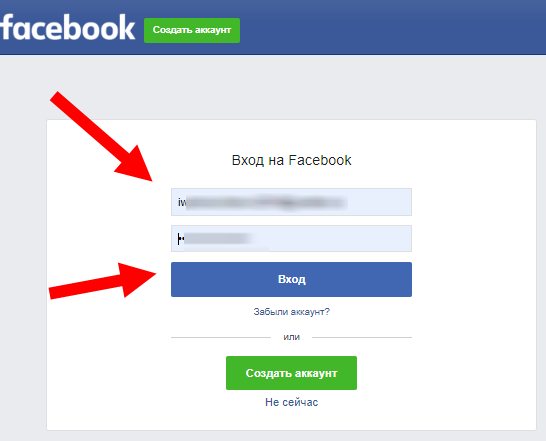
Одна из лучших функций, которые переняли многие веб-сайты, — это возможность авторизоваться через Facebook в WordPress. Когда вы разрешаете посетителям вашего сайта входить в систему таким образом, они могут пропустить форму регистрации на веб-сайте и зарегистрироваться, связав свою учетную запись Facebook.
Это сэкономит вашим посетителям много времени, и вы сможете побудить их одновременно подписаться на вас на Facebook. Есть несколько разных способов добавить кнопку входа в Facebook в WordPress.
Вы можете использовать собственное кодирование и комбинировать его с платформой API разработчика Facebook и создавать свои собственные.
Или вы можете пойти по пути плагина WordPress.
Сегодня мы собираемся вместе исследовать плагин. Это самый быстрый и простой способ добавить кнопку входа в Facebook на свой веб-сайт и позволить пользователям вашего сайта входить в систему с помощью этой конкретной платформы социальных сетей.
Зачем добавлять вход через Facebook для WordPress?
Основная цель добавления учетной записи WordPress Facebook — ускорить процесс регистрации для создания учетной записи на вашем веб-сайте, но есть и более важная причина. Когда вы смотрите на платформы социальных сетей как веб-разработчик, вы должны рассматривать их как платформы для развития вашего веб-сайта.
Когда вы смотрите на платформы социальных сетей как веб-разработчик, вы должны рассматривать их как платформы для развития вашего веб-сайта.
Заставляя посетителей входить на Facebook через ваш веб-сайт, вы можете побудить их следовать за вами и оставлять лайки на вашей странице в Facebook. Это важно, потому что все в списке друзей смогут увидеть, что им понравился ваш сайт.
Именно здесь крупные сайты социальных сетей, такие как Facebook, начинают проявлять себя по-настоящему. Теперь все эти друзья смогут просматривать вашу страницу в Facebook. И если они поставят «лайк», то все их друзья смогут увидеть, и цикл продолжится.
Проще говоря, кнопка входа — это простой способ запустить процесс входа в Facebook на вашем веб-сайте или в веб-приложении. Это позволяет отслеживать посетителей и легче с ними связываться, а также позволяет пользователям быстро и легко входить в систему.
Я нашел мощный, но простой в использовании плагин именно для этого. Давайте взглянем на него и посмотрим, что он может предложить
Социальный вход WordPress
Социальный вход WordPress дает вам возможность включить социальный вход с помощью Facebook. Тем не менее, этот конкретный плагин также имеет гораздо больше функциональных возможностей, чем другие, поскольку он также позволяет вам настраивать другие социальные сети, если вы хотите.
Тем не менее, этот конкретный плагин также имеет гораздо больше функциональных возможностей, чем другие, поскольку он также позволяет вам настраивать другие социальные сети, если вы хотите.
Кроме того, WordPress Social Login также включает в себя инструменты, которые позволяют вам настраивать социальные сети и комментарии, используя все самые известные социальные сети.
Итак, если вы заинтересованы в чем-то большем, чем просто возможность авторизации через Facebook для WordPress, то вам обязательно стоит взглянуть на этот плагин. Бесплатная версия этого плагина довольно обширна, так как поддерживает 10 приложений. К ним относятся:
- Vkontakte
- Windows Live
- Amazon
- Salesforce
- Yahoo
Как видите, плагин для входа в Facebook — это просто фантастический вариант. Хотя плагин предлагает множество других функций, о которых я упомяну ниже, сегодня мы сосредоточимся на том, как настроить параметр входа в Facebook для вашего сайта WordPress.
Давайте вместе установим и запустим плагин, чтобы вы могли включить эту функцию.
Примечание: Существует профессиональная версия этого плагина. Он предлагает немного больше функций и имеет больше социальных сетей и приложений на выбор. Если вы заинтересованы в этом, то не стесняйтесь пойти проверить это. Учебник ниже основан на бесплатной версии плагина.
Настройка входа через Facebook для вашего веб-сайта WordPress
Шаг 1. Установите и активируйте подключаемый модуль
Чтобы добавить страницу входа через Facebook для WordPress, сначала необходимо установить и активировать подключаемый модуль. Вы можете сделать это, перейдя на страницу «Плагины» панели администратора WordPress.
Просто найдите имя плагина, используя доступное поле поиска. Как только вы увидите всплывающее окно, продолжайте установку и активируйте прямо оттуда.
Шаг 2. Перейдите на страницу входа в социальную сеть
После установки и активации плагина вы хотите получить доступ к главной странице входа в социальную сеть, чтобы начать настройку входа в Facebook.
Для этого нажмите miniOrange Social Login, Sharing > Social Login, в левой части меню панели управления. Вы обнаружите, что теперь эта опция доступна, потому что вы активировали плагин.
Это приведет вас на главную страницу настройки, где вы можете легко разместить все нужные вам конфигурации.
Шаг 3. Настройка приложения для входа через Facebook
На этом этапе вы перешли на главную страницу настроек всего подключаемого модуля. Есть на что посмотреть, так как слева от экрана будет несколько вкладок. По умолчанию мы попали на вкладку «Настройка приложений».
Как видите, существует 10 доступных сетей, которые вы можете настроить и добавить на свой веб-сайт в качестве параметров входа в систему одним щелчком мыши. Тем не менее, мы концентрируемся на входе в Facebook, поэтому нажмите на главный значок Facebook.
Появится всплывающее окно конфигурации с подробными инструкциями по настройке параметра входа в Facebook.
Просто выполните следующие действия и объявите правильный идентификатор приложения и секрет приложения, которые генерируются при выполнении шагов, указанных в поле.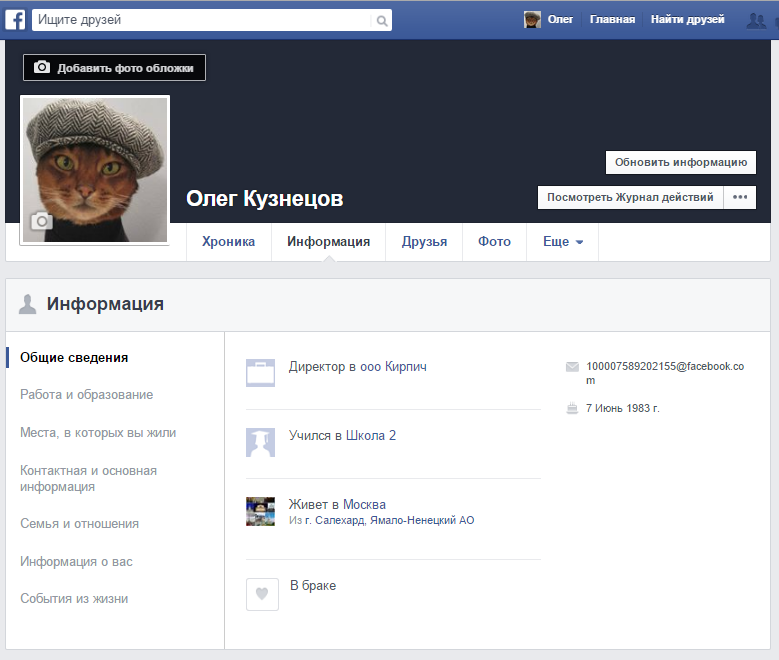
Если вы больше любите видео, то во всплывающем окне также есть видео, которое наглядно показывает выполняемые шаги.
После выполнения инструкций и получения идентификатора и секрета приложения все готово.
Примечание: Несколько важных моментов, о которых следует помнить. Если вы хотите настроить любую из других доступных социальных платформ, доступных для входа в систему, нажмите на поле и следуйте приведенным инструкциям. Каждая платформа будет немного отличаться. Кроме того, вы не сможете настроить и активировать вход через Facebook или любые другие параметры входа, если у вас нет действующего SSL-сертификата.
Шаг 4. Настройка значков социальных сетей
После того, как вы настроили вход в Facebook, нажмите на вкладку «Настроить значки входа в социальные сети». Здесь вы настроите внешний вид значков в зависимости от того, как вы хотите, чтобы они отображались на вашем сайте.
Индивидуальные настройки будут включать такие параметры, как форма, тема, размер и текст значков.
Шаг 5: Настройка параметров отображения
Теперь перейдите к следующей вкладке. В области «Параметры отображения» вы сможете настроить параметры отображения для установленных вами значков.
Как видите, профессиональная версия предлагает гораздо больше вариантов отображения для таких вещей, как BuddyPress и WooCommerce.
Шаг 6: Введите параметры перенаправления
Плагин позволяет вам ввести ряд различных параметров перенаправления в зависимости от того, что вы хотите, чтобы происходило при входе пользователя в систему. Не стесняйтесь устанавливать их здесь.
Шаг 7: Введите параметры регистрации
Также доступно несколько различных вариантов регистрации. Вы можете установить и настроить их так, как считаете нужным на этой вкладке.
Вот оно! Теперь вы создали вариант домашней страницы входа в Facebook. Остальные доступные вкладки, кроме пары внизу, доступны только для профессиональных пользователей. Если у вас есть профессиональная версия, пройдите их. Для пользователей бесплатной версии все готово.
Для пользователей бесплатной версии все готово.
Короткие коды
Если вы прокрутите страницу основных настроек вниз, вы увидите вкладку «Шорткоды». Нажмите здесь.
Вы можете видеть, что плагин действительно работает с набором доступных шорткодов.
Шорткод по умолчанию для отображения панели входа в любом месте, а не только на странице входа, на самом деле [miniorange_social_login] . Однако вы также увидите все остальные доступные шорткоды. Используйте их, если вам нужен другой стиль и другие варианты, которые они предлагают.
Заключительные мысли
Facebook может быть крупнейшей платформой социальных сетей, но не единственной. Twitter и Instagram также являются огромными социальными сетями. У них обоих есть свои уникальные системы, и они могут помочь вашему сайту расти.
Например, у Instagram меньшая пользовательская база, чем у Facebook, но компании отмечают, что их сообщения взаимодействуют с посетителями чаще, чем на других платформах.


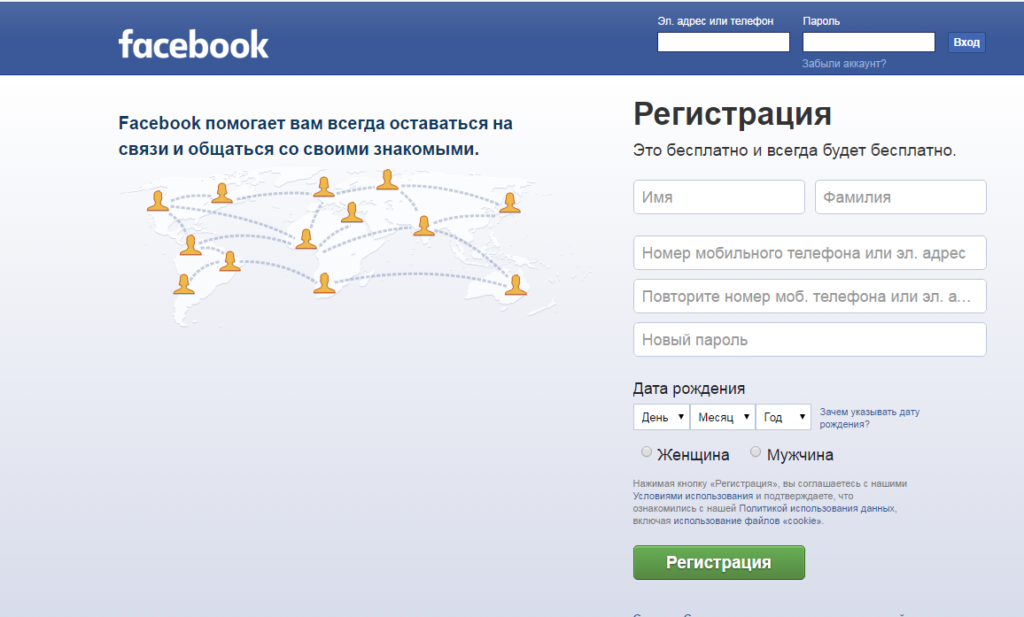 Особенно они будут полезны для людей, только знакомящихся с сетью;
Особенно они будут полезны для людей, только знакомящихся с сетью; Особое место отведено и Новостной ленте.
Особое место отведено и Новостной ленте.